
Foto af epsos.de
Computeren er et kraftfuldt pædagogisk værktøj til børn. På trods af de mange fordele, som computeren tilbyder børn, har den også potentialet til at introducere skadeligt indhold til børnene. Sådan gør du Ubuntu mere sikker for børnene.
Det er ikke særlig effektivt at holde øje med vores børns skulder for at holde øje med, hvad de laver i computeren. Heldigvis er Ubuntu bygget med forskellige funktioner til at kontrollere, at vores børn bruger computeren.
Begrænsning af administrationsrettigheder
Vi råder forældre til at oprette en separat brugerkonto til børnene. At have en separat brugerkonto giver os mulighed for at konfigurere specifikke privilegier, som vores børn kan gøre. I det følgende eksempel opretter vi en brugerkonto kaldet 'Young Geek' til vores børn.
Åbn brugeradministrationsvinduet fra System> Administration> Bruger og grupper.

Brugergruppeadmin-modulet beder om en adgangskode. Du kan ikke angive nogen adgangskode, hvis du er bekymret for, at dine børn måske glemmer adgangskoden. Marker bare afkrydsningsfeltet "Spørg ikke adgangskode ved login".
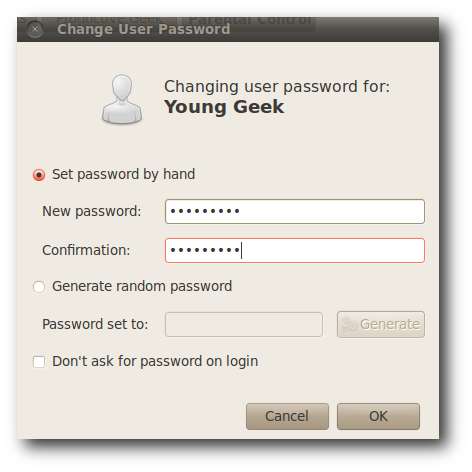
Vi er nødt til at sikre, at børnene ikke kan gøre ting, der ødelægger vigtige indstillinger i Ubuntu. Ubuntu giver os mulighed for at begrænse de ting, som vores børn kan gøre med operativsystemet. Vi rådgiver, at forældre skal deaktivere den administrative ret til computeren, så de ikke installerer ondsindet program eller ændrer nogen vigtig konfiguration i operativsystemet.
Klik på knappen 'Avanceret indstilling' for at åbne vinduet med forhåndsindstillinger.
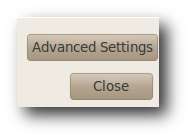
Klik på fanen 'Brugerrettigheder' for at indstille privilegierne til børnes brugerkonto. Fjern markeringen i afkrydsningsfeltet 'Administrer system' for at sikre, at børnene ikke kan ændre vigtige indstillinger i Ubuntu. Du kan også begrænse adgangen til eksterne enheder såsom eksterne harddiske eller CD-ROM, hvis du mener, det er nødvendigt.
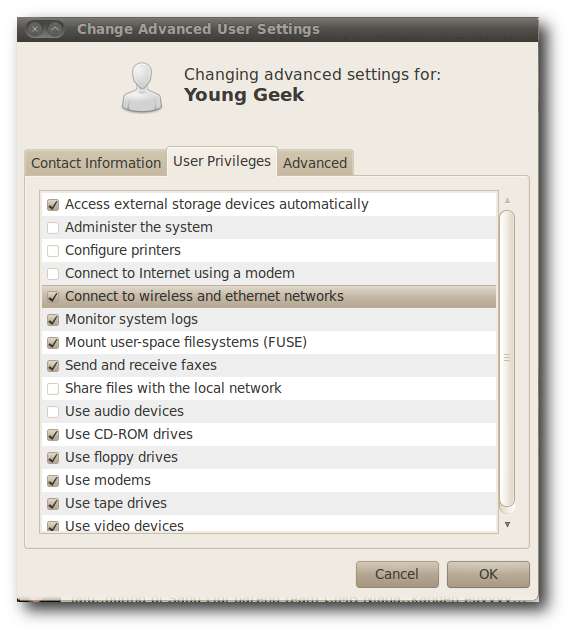
Overvågning af internetaktivitet
Det næste trin, vi skal gøre, er at sikre, at vores børn ikke er i stand til at åbne upålidelige websteder. Vi opnår dette ved at installere kontrol af webindhold. Den første ting, vi har brug for at tilføje PPA til kontrol af webindhold til Ubuntu 'softwarekilder':
deb http://ppa.launchpad.net/webcontentcontrol/webcontentcontrol/ubuntu klar hoved
deb-src http://ppa.launchpad.net/webcontentcontrol/webcontentcontrol/ubuntu klar hoved
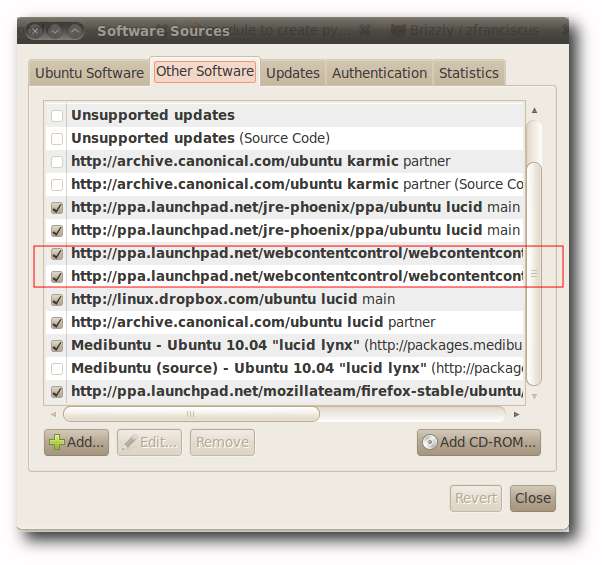
Åbn dine Ubuntu-softwarekilder, og installer kontrol af webindhold.

Vi er nødt til at sikre, at den låser Ubuntu-browsers proxyserver. På denne måde kan vi være sikre på, at webkontrol blokerer eventuelle skadelige websteder fra børnene. Åbn fanen 'Avancerede indstillinger' i dit webindholdskontrol, og lås 'Firefox-proxyindstillinger' og 'WPA-grænseflader'.
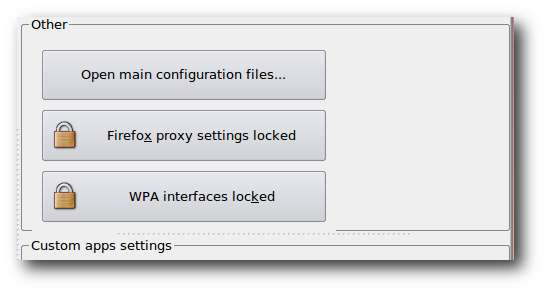
Vælg vores børns brugerkonto, så kontrol af webindhold kun overvåger vores børns internettrafik og ikke vores.
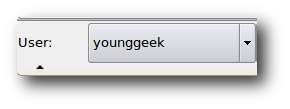
Webindholdskontrol opfanger enhver anmodning, som brugeren starter i Firefox, og viser en advarselsside, hvis børnene prøver at åbne skadeligt indhold.

Vi skal også konfigurere, at kontrol af webindhold startes automatisk, når systemet starter. Gå til 'System'> 'Indstillinger'> 'Start applikationer'. Føj webindholdskontrol til listen over opstartsapplikationer.
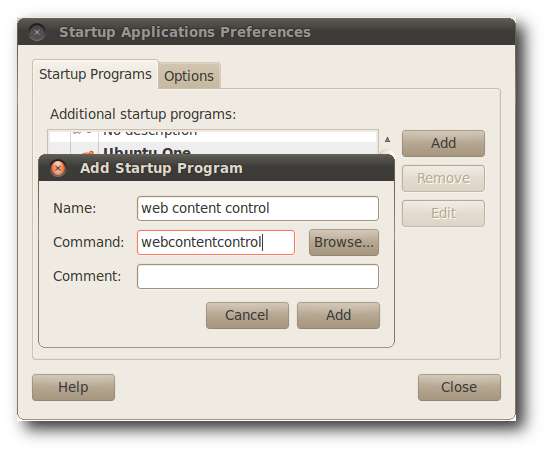
Vi er også nødt til at sikre, at vores børn ikke er i stand til at stoppe kontrol med webindhold. Vi kan gøre dette ved at fjerne adgangsrettigheder fra vores børn. Åbn din terminal, og skriv følgende kommando efterfulgt af enter.
gksu nautilus

Gå til / usr / bin-mappen, og højreklik på webcontentcontrol shell-scriptfilen.
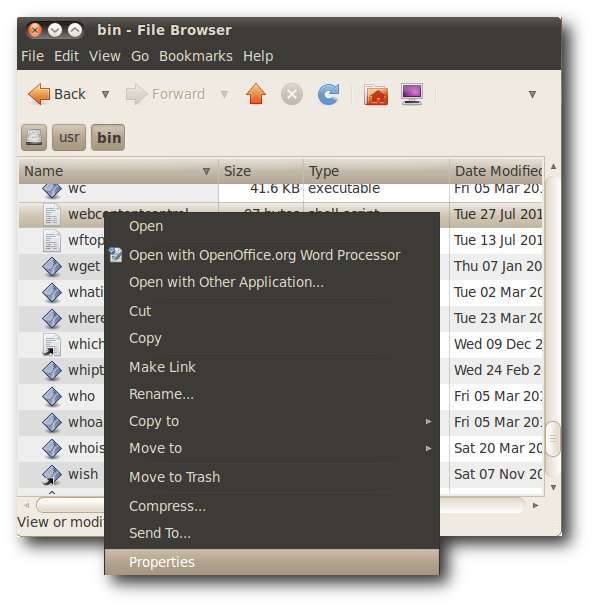
Åbn tilladelsesfanen. Rediger gruppetilladelsen 'Andre' til 'Ingen', og indstil gruppen til din brugerkonto for at sikre, at du stadig er i stand til at køre kontrol af webindhold. I dette eksempel er brugerkontoen 'Zainul'.
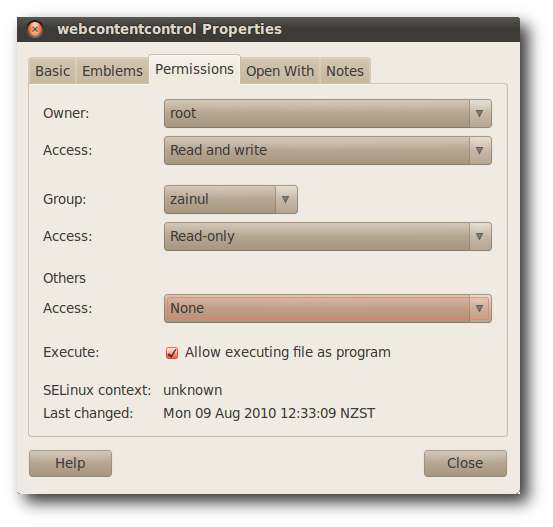
Kontrollerende spil
Vi vil måske også forhindre børnene i at spille for meget spil, mens de bruger computeren. Vi kan gøre dette i Ubuntu ved at foretage ændringer af børnenes adgangsrettigheder til spillene.
Åbn din terminal, og start nautilus i rodtilstand. Skriv følgende kommando i konsollen:
gksu nautilus

Åbn spilkataloget under / usr.
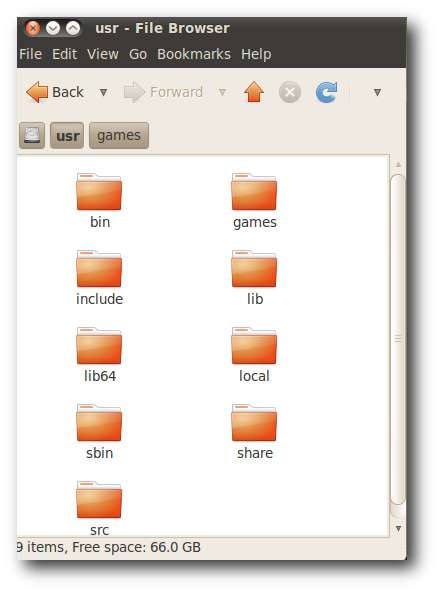
Højreklik på mappen 'spil' og klik på menuen 'Egenskaber', så vi kan ændre tilladelserne.
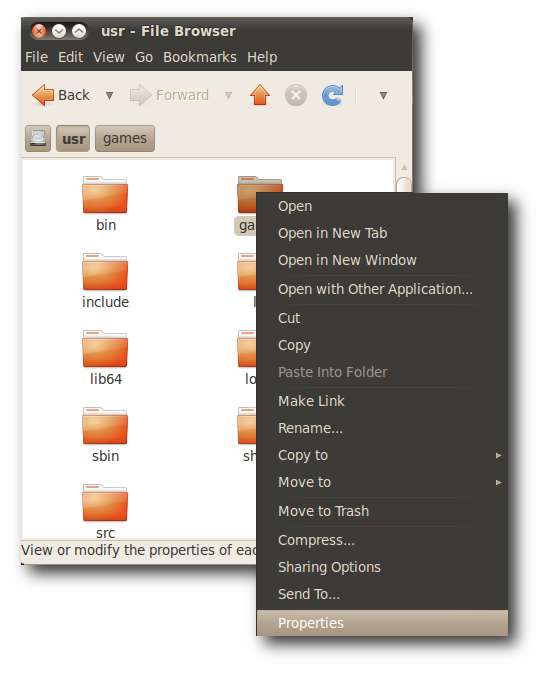
Åbn fanen 'Tilladelser' og skift 'Mappeadgang' for 'Andre' til Ingen. Dette forhindrer børnene i at spille spil i Ubuntu. Skift 'Group' til din brugergruppe, så du stadig kan spille spillet. I mit tilfælde er gruppen Zainul.
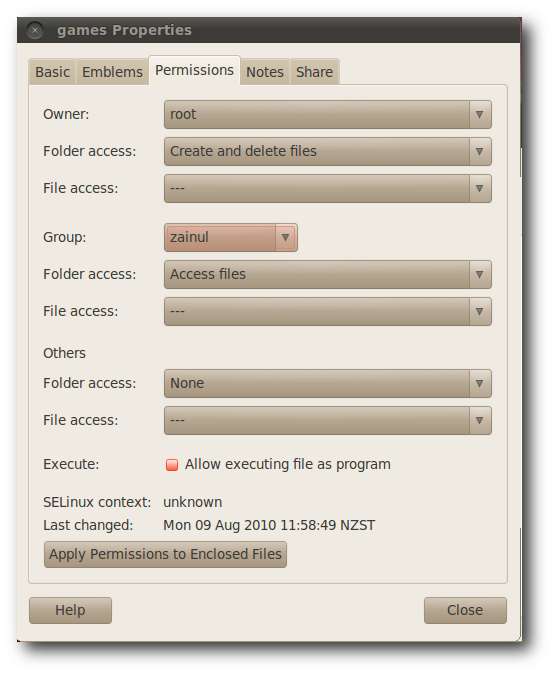
Håndtering af computerbrugstid
Engang vil vi måske begrænse den tid, dine børn bruger computeren. For at gøre det skal vi installere en software kaldet 'timekpr', der låser computeren, når tiden er inde. Føj følgende PPA til dine softwarekilder, så vi kan installere timekpr fra vores Ubuntu-softwarekilder.
deb http://ppa.launchpad.net/timekpr-maintainers/ppa/ubuntu klar hoved
deb-src http://ppa.launchpad.net/timekpr-maintainers/ppa/ubuntu klar hoved
Gå til dine Ubuntu-softwarekilder og installer timekpr.

Timekpr tillader os at begrænse computerens brugstid efter tidsramme eller tidsramme. I eksemplet nedenfor begrænser vi computerens tidsforbrug i 300 minutter søndag og 60 minutter mandag.
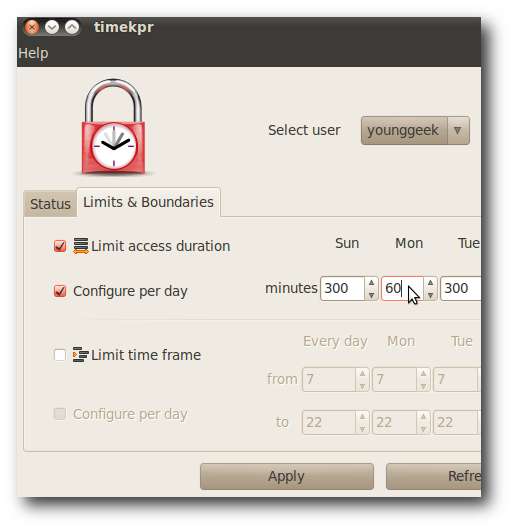
Timekpr vises på Young Geeks proceslinje, og den vises, når den låser skrivebordet.
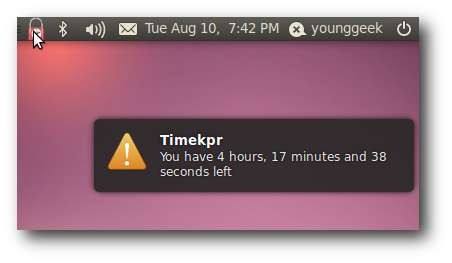
Konklusion
Vi kan helt sikkert konfigurere Ubuntu til at gøre computeren til et mere sikkert værktøj, som vores børn kan bruge. Der er en masse interessant udvikling i Ubuntu for at gøre alle administrationens ting lettere. Hvis du tilfældigvis bruger Windows, har vi skrevet en god guide til, hvordan du gør det konfigurere forældrekontrol i Windows 7







